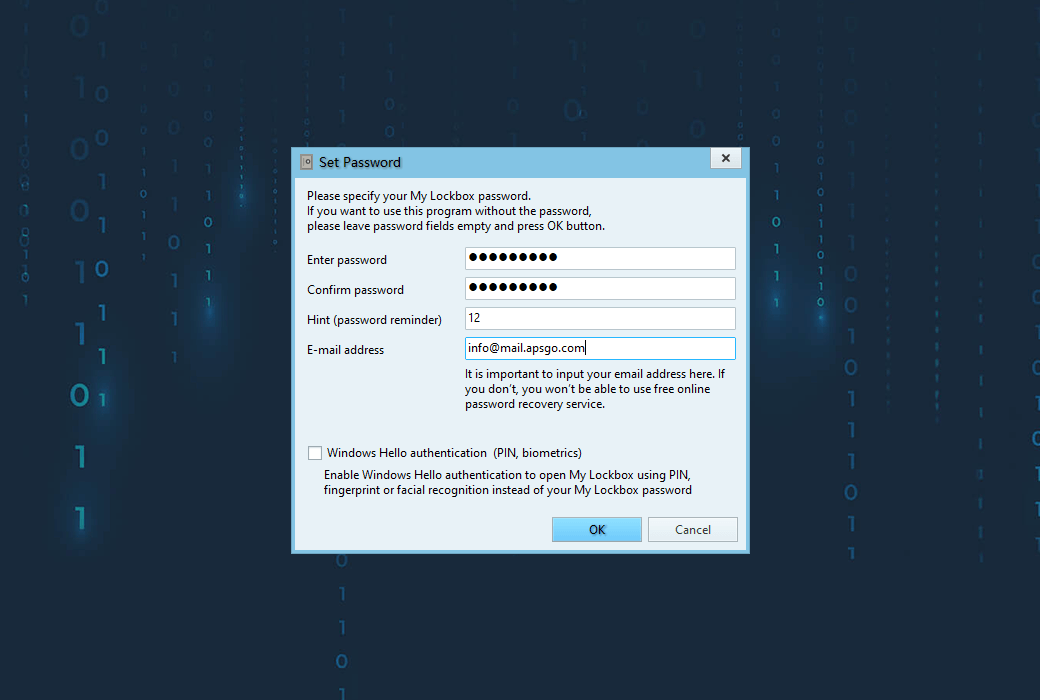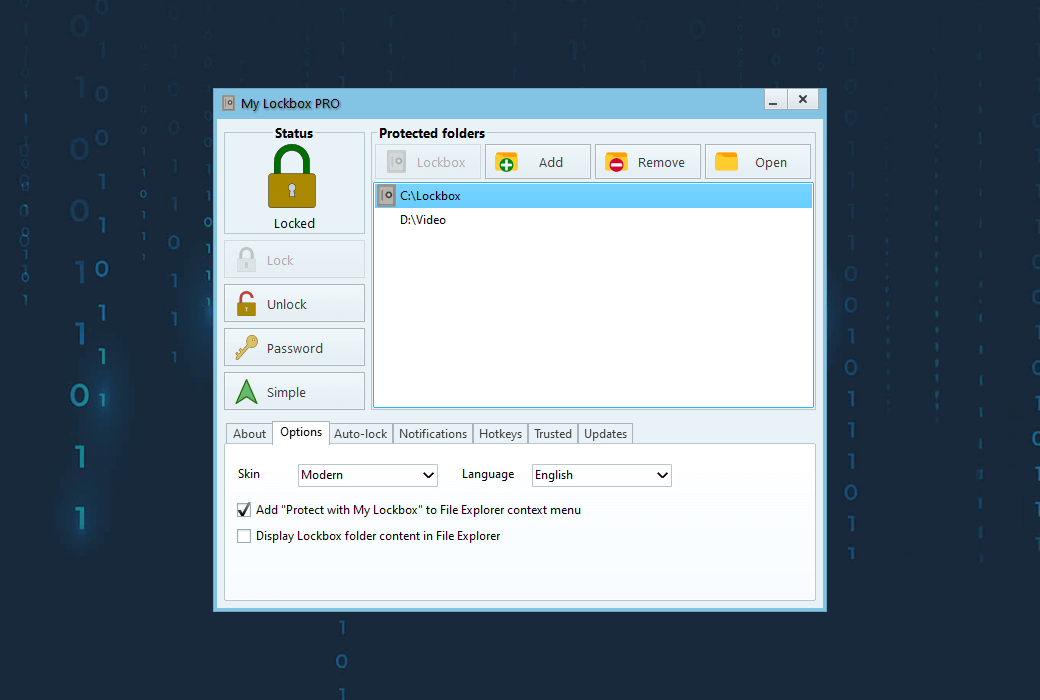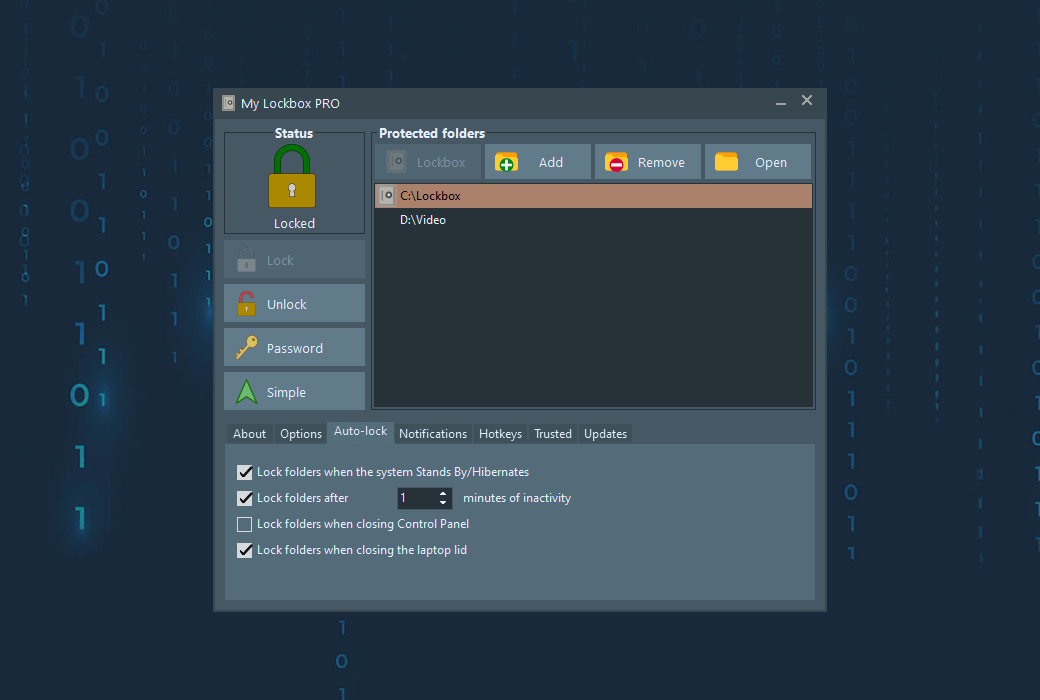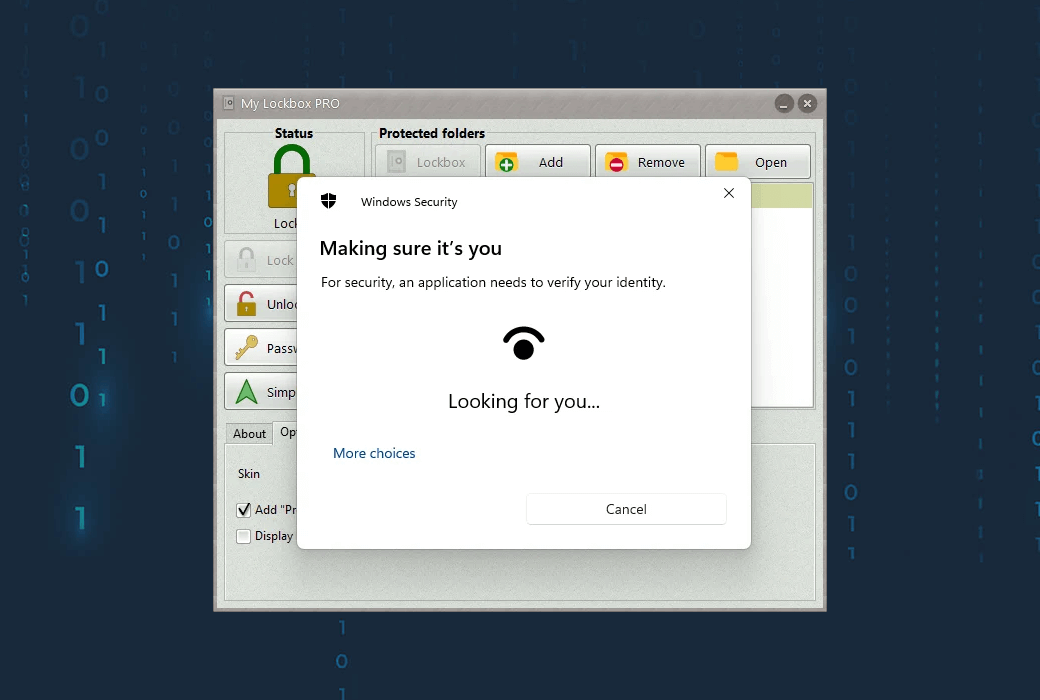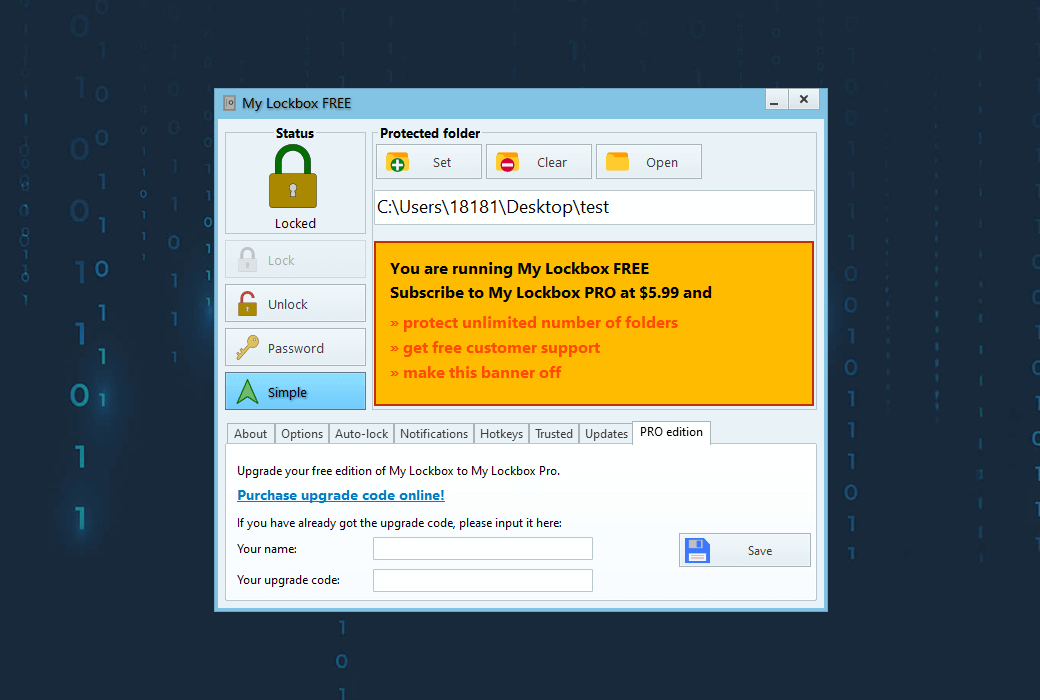로그인하지 않으셨습니다. 로그인 후 더 나은 경험을 누려보세요.
 My Lockbox 암호 보호 폴더 잠금 숨기기 도구 소프트웨어
My Lockbox 암호 보호 폴더 잠금 숨기기 도구 소프트웨어

활동 규칙
1、활동 시간:{{ info.groupon.start_at }} ~ {{ info.groupon.end_at }}。
1、활동 시간:售完为止。
2、그룹 구매 유효 기간:{{ info.groupon.expire_days * 24 }}시간。
3、그룹 구매 인원:{{ info.groupon.need_count }}명。
그룹 구매 주의사항
1、그룹 구매 프로세스: 참여/시작 및 결제 성공 - 유효 기간 내 요구 인원 충족 - 그룹 구매 성공!
2、유효 기간 내 활동 인원을 충족하지 못하면 그룹 구매가 실패하며, 결제 금액은 원래 경로로 환불됩니다.
3、그룹 구매 요구 인원 및 활동 시간은 상품별로 다를 수 있습니다. 활동 규칙을 확인해 주세요.
My Lockbox 내 암호 상자 – 개인 파일을 암호로 보호된 폴더에 저장
My Lockbox를 사용하면 컴퓨터의 모든 폴더를 안전하게 숨김, 잠금 및 암호로 보호하여 무단 액세스로부터 개인 데이터를 보호할 수 있습니다.로컬 및 원격 사용자는 파일에 전혀 액세스할 수 없습니다.잠긴 폴더에 액세스하려면 올바른 암호를 입력해야 합니다.
My Lockbox를 사용하면 중요한 정보가 보호되고 불필요한 침입이 발생하지 않으므로 안심할 수 있습니다.My Lockbox는 개인 파일과 문서를 안전하게 보호할 수 있는 추가 보호 계층을 제공합니다.
사용 방법 "My Lockbox 내 금고'잠금 폴더?
My Lockbox를 설치하면 보호된 폴더의 위치를 알려야 합니다.설치가 완료되면 폴더가 숨겨지고 잠깁니다.
특징 및 이점
- 사용이 매우 편리하다;
- 10 개 이상의 다양한 언어를 제공하는 명확하고 편리한 사용자 인터페이스;
- 기본 조작의 바로 가기 키 조합;
- 데이터 크기 제한 없이 즉시 데이터 보호
- 암호 보호 잠긴 데이터 및 프로그램 제거
- 무료 버전은 폴더와 해당 하위 폴더를 무제한으로 보호합니다.Professional은 무제한의 폴더를 보호합니다.
- Windows Hello가 PIN, 얼굴 또는 지문을 통해 사용자를 인증할 수 있도록 지원합니다.
- 즉각적이고 안전한 온라인 암호 복구
- 컴퓨터의 거의 모든 폴더를 암호로 보호할 수 있습니다.
- C:\Windows와 같은 시스템 중요 폴더를 잠글 수 없습니다.
- 신뢰할 수 있는 프로세스 기능을 통해 백업, 안티바이러스 또는 유사 소프트웨어 백업 또는 보호된 폴더 검색 가능
- Windows 보안 모드에서도 폴더를 보호할 수 있습니다.
- 상위 폴더의 이름을 바꾸면 보호된 파일이 노출되지 않습니다.
- 현대 스킨의 사용자 인터페이스;

공식 웹 사이트:https://fspro.net/my-lockbox/
다운로드 센터:https://my-lockbox.apsgo.cn
대체 다운로드:N/A
배송 시간:수동 온라인 처리
실행 플랫폼:Windows
인터페이스 언어:영어 인터페이스 디스플레이가 지원됩니다.
업데이트 지침:이터레이션 업그레이드를 지원하는 평생 버전: 5.x
구입 전 평가판:구매하기 전에 무료로 사용해 볼 수 있습니다.
배송 방법:구매 후, 활성화 정보는 주문 시 이메일로 발송되며, 동시에 개인 센터, 내 주문에서 해당 제품 활성화 코드를 볼 수 있다.
장치 수:컴퓨터 2대를 설치할 수 있다.
컴퓨터 교체:원본 컴퓨터 마운트 해제, 새 컴퓨터 활성화.
부트를 활성화하려면:추가할 예정입니다.
특수 지침:추가할 예정입니다.

협력 문의
{{ app.qa.openQa.Q.title }}
My Lockbox 빠른 시작 가이드?
기본 구성 매개변수
설치 (설치 후 단계 포함) 가 완료되면 내 금고가 활성화되고 금고로 지정한 폴더가 숨겨지고 잠깁니다.
이제 Windows 시작 메뉴의 내 금고 폴더에서 두 가지 주요 바로 가기를 찾을 수 있습니다.
- My Lockbox 제어판
- My Lockbox
My Lockbox도 바탕 화면에 나타납니다.
My Lockbox는 보호된 폴더의 바로 가기입니다.
이 바로 가기를 열면 My Lockbox에서 암호를 입력하라는 메시지가 표시되고 암호가 유효한 경우 바탕 화면의 폴더를 엽니다.
My Lockbox 제어판은 My Lockbox를 관리하는 데 사용되는 도구입니다.
My Lockbox 제어판을 사용하여 금고 위치를 지정하고, 비밀번호를 변경하고, My Lockbox 설정을 변경할 수 있습니다.
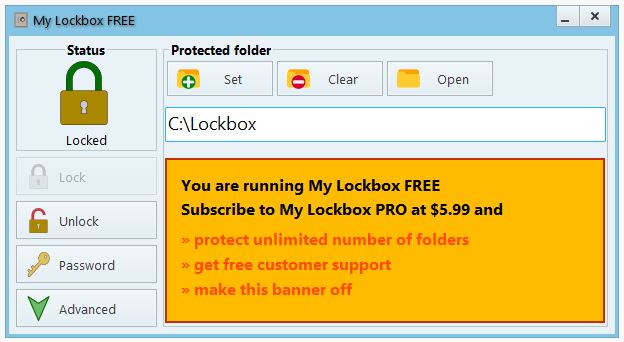
My Lockbox 제어판을 시작하려면 Windows 시작 메뉴에서 실행하거나 바탕 화면에서 바로 가기를 두 번 클릭합니다.
또는 제어판 열기 바로 가기 키(기본값은 Ctrl+Shift+P)를 누를 수 있습니다.
암호 상자의 위치를 변경하거나 새 폴더를 보호하는 세 가지 방법이 있습니다.
- 를 클릭합니다."My Lockbox" 폴더 위치 입력 줄 근처의 "설정" & nbsp; (또는 추가 버튼을 클릭하고 개인 폴더를 찾은 다음 확인 을 클릭합니다.
- 파일 탐색기에서 개인 폴더를 찾아 파일 탐색기에서 내 금고 제어판으로 폴더를 드래그합니다.
- 파일 탐색기에서 폴더를 마우스 오른쪽 버튼으로 클릭하고 My Lockbox 보호 사용 을 선택합니다 ("My Lockbox" 제어판에서 해당 옵션을 활성화한 경우 사용 가능).
비밀번호를 변경하려면암호버튼.암호가 이미 있으면 계속하려면 암호 프롬프트에 암호를 입력합니다.
새 암호 입력 및 새 암호 확인행에 새 암호를 입력합니다.
또한 프롬프트에서 (암호 프롬프트)암호를 기억하는 데 도움이 되는 설명적 또는 의미 있는 텍스트를 에 입력합니다.암호 힌트를 만들면 내 암호 상자를 실행하는 모든 사람이 암호 힌트 상자에 해당 힌트를 볼 수 있습니다.
My Lockbox에는 온라인 암호 복구 기능이 있습니다.현재이메일 주소 행무료 온라인 암호 복구를 사용하려면 에 이메일 주소를 입력하십시오.
전자 메일 필드를 비워 두면 온라인으로 암호를 복구할 수 없습니다.
컴퓨터에서 Windows Hello가 활성화되어 있으면 Windows Hello 인증 확인란을 활성화하여 암호 대신 Windows Hello를 사용합니다.
보호 설정 및 해제
컴퓨터를 시작하면 보호된 폴더가 잠기고 숨겨집니다.
이 폴더의 잠금을 해제하려면 My Lockbox 제어판을 시작하고 잠금 해제 버튼을 클릭하거나 My Lockbox 바로 가기를 켜야 합니다.
두 경우 모두 My Lockbox에서 암호를 입력하라는 메시지가 표시됩니다.금고 잠금을 해제할 때 제어판을 닫는 경우 시스템 알림 영역(트레이)에 작은 My Lockbox 아이콘이 나타나 금고의 잠금이 해제되었음을 알려줍니다.이 트레이 아이콘을 눌러 My Lockbox 제어판을 실행할 수 있습니다.
시스템 알림 영역(트레이)에 작은 My Lockbox 아이콘이 나타나 금고의 잠금이 해제되었음을 알려줍니다.이 트레이 아이콘을 눌러 My Lockbox 제어판을 실행할 수 있습니다.
폴더를 다시 잠그려면 My Lockbox 제어판을 실행하고잠금버튼을 클릭하거나 My Lockbox 트레이 아이콘을 마우스 오른쪽 버튼으로 클릭하고 드롭다운 메뉴에서잠금 및 종료” 。